用鼠标直接调整文字:来去自由的“文字八爪鱼”
作者 东北林子 来源 WPS Office官方论坛 发布时间 2011-09-05
办公软件说起处理文字,一直就是光标的天下,以光标为控制点,光标所处的位置才能输入文字。调整文字格式、段落样式都需要使用光标先选中文字,然后再进行调整。
处理文字,什么时候能像处理图片一样,让鼠标直接调整文字呢?WPS Office已经开始了宝贵的尝试——文字八爪鱼。
在WPS 2012中单击“开始”选项卡中的“显示/隐藏文字八爪鱼”按钮(如图1所示位置),打开“文字八爪鱼”悬浮按钮,自动显示在当前光标行左侧。
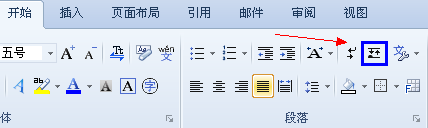
图1
单击“文字八爪鱼”悬浮按钮,光标所在段落(或者选中的多个段落)就可以使用鼠标进行如图2所示的操作。

图2
使用鼠标右键单击“文字八爪鱼”悬浮按钮,弹出快捷菜单(图3),可以选择快速清除段落格式或“隐藏文字八爪鱼”。

图3
现在,“文字八爪鱼”可以在工作区自由的显示和隐藏了,单击“开始”选项卡中的“显示/隐藏文字八爪鱼”按钮,同样可以实现“文字八爪鱼”的显示和隐藏。
自该功能推出来以来,在使用WPS时有一条“文字八爪鱼”始终跟随着你,就像是自己的领地被别人随意侵占一样,现在可以隐藏“文字八爪鱼”,觉得编辑区又完全属于自己控制之下了。
WPS的新功能越来越人性化了,在我们不知不觉中,是不是文字大小格式的调整,行间中的调整等会让文字鱼做更多的事呢?